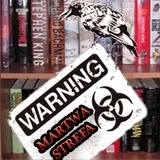CDBOOT Cannot boot from CD - Code: 5
Powyższy problem pojawia się na komputerach ze starszymi płytami głównymi. Na wielu forach sugeruje się różne rozwiązania (sterowniki, nagrywanie płyt wolniej), ale to nie w tym rzecz.
Błąd ten występuje wyłącznie podczas bootowania z płyt DVD i świadczy o tym, że BIOS płyty głównej nie obsługuje bootowania z płyt DVD (bootowanie z CD działa bez problemu).
Windows XP był rozpowszechniany na płycie CD, a wielu użytkowników ominęło Vistę. Po premierze Windows 7 (jest już dostępna wersja RTM, patrz
link) instalator jest na płycie DVD.
Co z tym zrobić?
Oto moje propozycje:
1. Poszukać na stronie producenta płyty głównej nowszej wersje BIOSu i go zaktualizować,
2. Uruchomić instalator z linii poleceń (cmd) zainstalowanego systemu Windows XP lub Windows Vista (z instalacyjnej płyty DVD uruchomić setup.exe) i instalować Windows 7,
3. Zainstalować OS z pendrive’a USB 2.0.,
4. Skorzystać z WinPE,
5. Wymienić płytę główną na nowszą ;)
Wariant 1:
U mnie nie pomógł.
Wariant 2:
W moim przypadku scenariusz przewidywał instalację testową Windows 7 na starszym komputerze o konfiguracji minimalnej. Nie chciałem tracić posiadanej instalacji XP, więc zdecydowałem się przenieść całą partycję XP na dodatkowy czysty dysk.
Wykorzystałem do tego bootowalną płytę CD z programem ghost za pomocą, którego (opcja local partition-> to partition).
Po odpaleniu XP wykonałem instalację wywołując instalator z linii komend.
Wariant 3:
Na początek trzeba przygotować sobie pendrive’a, najlepiej za pomocą narzędzia DISKPART.
I tu niespodzianka: trzeba to zrobić z wersji zainstalowanej w Windows Vista lub Windows 7. A to z prostej przyczyny – tylko te wersje obsługują pendrive’y.
Oto procedura:
W linii poleceń cmd wpisać :
diskpart
list disk
Polecenie to wyświetli listę dysków dostępnych w systemie. I tu należy poprawnie zidentyfikować pendrive. Dalsze polecenia zakładają, że pendrive to dysk 1.
select disk 1
clean
create partition primary
Tworzymy partycję podstawową.
select partition 1
active
format fs=fat32
Aktywujemy partycję i formatujemy ją w systemie fat32
assign
exit
Przypisujemy literę dysku do partycji I kończymy pracę z DISKPART.
Teraz należy skopiować zawartość płyty na przygotowany pendrive. Zrobimy to za pomocą xcopy:
xcopy d:\*.* e:\ /e/h/f
d:\ - to napęd DVD
e:\ - to pendrive USB.
Z tak przygotowanego pendrive należy uruchomić ponownie komputer i zainstalować nowe okienka.
Wariant 4:
Istnieje kilka sposobów wykorzystania WinPE:
bootowalna płyty CD/DVD (już wiemy, że ma to być CD)
bootowalny pendrive z WinPE
załadowanie WinPE na partycję dysku docelowego (tego, na którym będziemy instalowali Windows 7), uruchomienie WinPE z tego dysku i uruchomienie instalatora Windows z płyty DVD poprzez linie poleceń WinPE (podobne do Wariantu 2)
Sposoby przygotowania startowej płyty i USB z Windows PE przedstawię już wkrótce. Teraz zajmę się WinPE uruchamianym z dysku.
Na maszynie z Windows XP (lub innym) należy zainstalować Windows AIK (Automated Instalation Kit) dostępny
tutaj.
Następnie należy uruchomić linię poleceń WAIK i wpisać w niej:
copype x86 c:\winpe
-x86 oznacza platformę z której korzystamy (dostępne jeszcze amd64 i ia64)
-c:\winpe - to katalog docelowy do którego zostaną skopiowane pliki (w tej chwili najważniejszy jest plik winpe.wim i folder iso)
Następnie należy przekopiować plik obrazu do katalogu ISO zmieniając nazwę z winpe.wim na boot.wim:
copy c:\winpe\winpe.wim c:\winpe\iso\sources\boot.wim /y
Teraz należy przygotować nasz dysk docelowy.
Za pomocą DISKPART lub managera dysków nalezy podzielić go na partycje i nie zapomninając o oznaczeniu partycji instalacyjnej jako AKTYWNEJ.
teraz trzeba skopiować pliki na partycję startową:
xcopy c:\winpe\iso\*.* e:\ /e/h/f
Jeśli posługujemy się Windows XP to musimy jeszcze wyeliminować pewne dodatkowe błędy bootowania. A mianowicie pomimo wgrania obrazu WinPE na dysk, po restarcie pokazuje się błąd "NTLDR Missing". Związane jest z wykorzystaniem przez Windows 7 (i Vista) do bootowania BCD, a nie NTLDR (dokładniejszy opis
tutaj).
Wkładamy płytę DVD z Windows 7 do napędu i wydajemy komendę:
D:\boot\Bootsect.exe /NT60 All
- d:\ oznacza literę napędu.
Teraz wystarczy wyłączyć komputer, odłączyć dysk Windows XP i uruchomić maszynę z dysku zawierającego WinPE.
Po uruchomieniu w linii poleceń przejść na napęd DVD zawierający płytę instalacyjną i uruchomić instalator Windows 7.
Tak na marginesie dodam, że WinPE uruchamiany jest całkowicie w pamięci komputera. W związku z tym można swobodnie zainstalować nowy system Windows na partycji, która zawiera WinPE (najlepiej sformatować ją w czasie pracy instalatora).
Wariant 5:
W tym przypadku okazał się niepotrzebny.